วิธีย่อขนาดหน้าจอใน Windows 10

บทความนี้จะแสดงวิธีย่อขนาดหน้าจอใน Windows 10 เพื่อให้คุณใช้งานได้อย่างมีประสิทธิภาพ
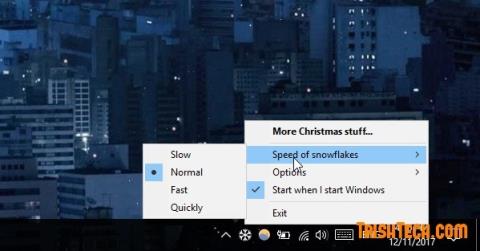
ในหลายสถานที่ทั่วโลก หิมะเริ่มตกลงมาและทำให้ทุกอย่างกลายเป็นสีขาวตั้งแต่หลังคา ถนน สวนสาธารณะ สนามเด็กเล่น ทุกอย่างดูเหมือนกระดาษขาวแผ่นยาว คุณสามารถสร้างหิมะตกบนคอมพิวเตอร์ของคุณได้โดยใช้ซอฟต์แวร์ Snowflakes Cursor ซึ่งจะทำให้หิมะตกทุกครั้งที่คุณเลื่อนเมาส์บนหน้าจอ เกล็ดหิมะที่มีขนาดต่างกันจะเริ่มตกลงมาตามการเคลื่อนไหวของเมาส์ และสร้างเอฟเฟกต์หิมะตกที่สวยงาม โดยเฉพาะอย่างยิ่งเมื่อใช้บนพื้นหลังสีเข้ม
Snowflakes Cursor เป็นซอฟต์แวร์พกพาดังนั้นให้รันโดยไม่ต้องติดตั้ง แต่เมื่อคุณเริ่มโปรแกรม Snowflakes Cursor จะทำงานโดยอัตโนมัติเมื่อ Windows เริ่มทำงาน อย่างไรก็ตาม คุณสามารถเปิดหรือปิดใช้งานตัวเลือกนี้ได้โดยการคลิกขวาที่ไอคอนเกล็ดหิมะเล็กๆ บนพื้นที่แจ้งเตือน แล้วยกเลิกการเลือกหรือเลือกเริ่มเมื่อฉันเริ่ม Windows
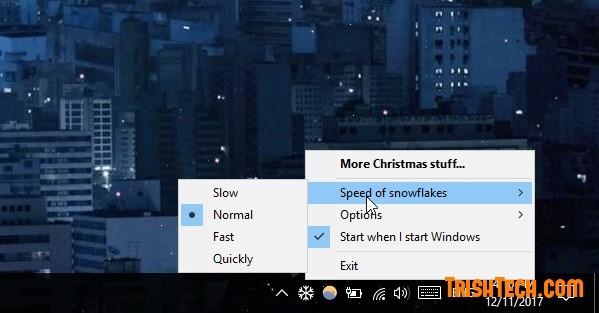
ที่นี่ คุณสามารถเลือกความเร็วหิมะตกได้ตั้งแต่ช้า ปกติไปจนถึงเร็ว นอกจากนี้ คุณยังสามารถเลือกเอฟเฟกต์หิมะให้โปร่งใสหรืออยู่ด้านบนของหน้าต่างอื่นๆ ทั้งหมดได้ เพื่อให้ได้ผลลัพธ์ที่ดีที่สุด คุณควรรักษาความเร็วการตกให้เป็นปกติและปล่อยให้เอฟเฟกต์อยู่ที่หน้าต่าง

เอฟเฟกต์หิมะตกใช้ได้กับเคอร์เซอร์ทุกประเภทจากการตั้งค่า Windows ดังนั้น คุณจึงสามารถเลือกเมาส์ประเภทใดก็ได้ หิมะจะเริ่มตกลงมาเมื่อเลื่อนเมาส์ หากเคอร์เซอร์เกล็ดหิมะทำงานอยู่เบื้องหลัง เมื่อคุณต้องการลบเอฟเฟกต์หิมะตก เพียงคลิกขวาที่ไอคอนถาดระบบแล้วเลือกออกเพื่อออกจากแอปพลิเคชัน
ดาวน์โหลด Snowflakes Cursor จากhttp://www.get-xmas.com/
ดูเพิ่มเติม:
บทความนี้จะแสดงวิธีย่อขนาดหน้าจอใน Windows 10 เพื่อให้คุณใช้งานได้อย่างมีประสิทธิภาพ
Xbox Game Bar เป็นเครื่องมือสนับสนุนที่ยอดเยี่ยมที่ Microsoft ติดตั้งบน Windows 10 ซึ่งผู้ใช้สามารถเรียนรู้วิธีเปิดหรือปิดได้อย่างง่ายดาย
หากความจำของคุณไม่ค่อยดี คุณสามารถใช้เครื่องมือเหล่านี้เพื่อเตือนตัวเองถึงสิ่งสำคัญขณะทำงานได้
หากคุณคุ้นเคยกับ Windows 10 หรือเวอร์ชันก่อนหน้า คุณอาจประสบปัญหาในการนำแอปพลิเคชันไปยังหน้าจอคอมพิวเตอร์ของคุณในอินเทอร์เฟซ Windows 11 ใหม่ มาทำความรู้จักกับวิธีการง่ายๆ เพื่อเพิ่มแอพพลิเคชั่นลงในเดสก์ท็อปของคุณ
เพื่อหลีกเลี่ยงปัญหาและข้อผิดพลาดหน้าจอสีน้ำเงิน คุณต้องลบไดรเวอร์ที่ผิดพลาดซึ่งเป็นสาเหตุของปัญหาออก บทความนี้จะแนะนำวิธีถอนการติดตั้งไดรเวอร์บน Windows โดยสมบูรณ์
เรียนรู้วิธีเปิดใช้งานแป้นพิมพ์เสมือนบน Windows 11 เพื่อเพิ่มความสะดวกในการใช้งาน ผสานเทคโนโลยีใหม่เพื่อประสบการณ์ที่ดียิ่งขึ้น
เรียนรู้การติดตั้งและใช้ AdLock เพื่อบล็อกโฆษณาบนคอมพิวเตอร์ของคุณอย่างมีประสิทธิภาพและง่ายดาย
เวิร์มคอมพิวเตอร์คือโปรแกรมมัลแวร์ประเภทหนึ่งที่มีหน้าที่หลักคือการแพร่ไวรัสไปยังคอมพิวเตอร์เครื่องอื่นในขณะที่ยังคงทำงานอยู่บนระบบที่ติดไวรัส
เรียนรู้วิธีดาวน์โหลดและอัปเดตไดรเวอร์ USB บนอุปกรณ์ Windows 10 เพื่อให้ทำงานได้อย่างราบรื่นและมีประสิทธิภาพ
หากคุณต้องการเรียนรู้เพิ่มเติมเกี่ยวกับ Xbox Game Bar และวิธีปรับแต่งให้เหมาะกับประสบการณ์การเล่นเกมที่สมบูรณ์แบบของคุณ บทความนี้มีข้อมูลทั้งหมด








